'>

אם אתה נתקל לצג אין שום איתות במחשב האישי שלך, הגעת למקום הנכון! אל תדאג. אתה לא לבד!
הודעת האין על המסך מציינת כי הצג אינו מקבל כל קלט מהמחשב האישי שלך. אתה יכול לפתור את הבעיה בקלות בעזרת התיקונים שמנינו בפוסט זה!
תיקונים לנסות:
- וודא שכבל הווידאו התואם שלך מחובר היטב
- בדוק אם בחרת במקור הקלט הנכון
- בדוק אם כרטיס המסך שלך מוכנס היטב לחריץ שלו
- בדקו באמצעות כבל או מחשב אחר
- עדכן את מנהל ההתקן הגרפי שלך
תיקון 1: ודא שכבל הווידאו התואם שלך מחובר היטב
חיבור רופף בין המסך למחשב האישי יפעיל את המסך ללא בעיית אות. אם אתה רואה את הודעת האין על המסך בזמן שמערכת Windows פועלת, הדבר הראשון שעליך לבדוק הוא אם כבל הווידאו התואם שלך מחובר היטב או לא.
אם כבל הווידאו התואם שלך מחובר היטב אך הבעיה נמשכת, נסה את התיקון הבא.
תיקון 2: בדוק אם בחרת במקור הקלט הנכון
אם לא בחרת את מקור הקלט הנכון עבור הצג שלך, תקבל גם לצג שום בעיית אות. לפני שתבחר את מקור הקלט הנכון עבור הצג שלך, עליך לדעת אילו יציאות יש למחשב ולצג.

בצע את ההוראות הבאות כדי לבחור את מקור הקלט הנכון עבור הצג שלך:
- ודא שהמחשב והצג שלך מופעלים.
- לחץ על תַפרִיט כפתור בקצה המסך.
- נווט אל מקור קלט ובחר את מקור הקלט הנכון. לדוגמא, אם אתה מחבר את המסך ליציאת VGA במחשב האישי שלך, הגדר את מקור הקלט כ- VGA.
בדוק אם נושא זה מופיע מחדש. אם לא, תיקנת את הבעיה הזו!
תיקון 3: בדוק אם כרטיס המסך שלך מוכנס היטב לחריץ שלו
כמו כן, תקבל את ההודעה ללא אות אם כרטיס המסך שלך אינו מוכנס היטב לחריץ שלו. במקרה זה, עליך לפתוח את מארז המחשב שלך כדי לבדוק. כך תוכל לעשות זאת:
1) לכבות את המחשב שלך לְנַתֵק את כל הכבלים (כולל שלך כבל חשמל ) וההתקנים המחוברים מהמחשב שלך.
2) פתח את מארז המחשב שלך כדי לאתר את כרטיס המסך שלך.
המיקום המדויק של כרטיס המסך תלוי בסוג הכרטיס במחשב. אם אינך בטוח, אנא פנה ליצרן המחשב שלך לקבלת סיוע.3) הסר את כרטיס המסך מלוח האם שלך ואז הכנס אותו בחוזקה בחריץ שלה.
4) תקע את כבל החשמל של הצג שלך חזרה לחבר אותו למחשב האישי שלך.
5) החזק את לחצן ההפעלה לחוץ 30 שניות לדקה ואז חבר את כבל החשמל בחזרה והפעל אותו.
בדוק אם הבעיה נמשכת. אם אתה עדיין מקבל את המסר ללא אות על המסך שלך, אל תדאג! ישנם תיקונים נוספים שתוכלו לנסות.
תיקון 4: בדוק באמצעות כבל או מחשב אחר
המסך אף בעיה של אות לא נגרמת ככל הנראה על ידי כבל וידאו פגום . נסה לחבר את הצג והמחשב שלך עם כבל חדש כדי לראות אם הבעיה נמשכת. אם לא, בעיה זו נגרמת על ידי כבל הווידאו שלך.
אם בעיה זו נותרה, נסה לחבר את הצג שלך למחשב אחר. אם המסך שלך עדיין מציג את הודעת האין, זה עשוי להצביע על כך שהצג הוא שגורם לבעיה זו. במקרה זה, עליך לפנות ליצרן המסך שלך לקבלת סיוע נוסף.
תיקון 5: עדכן את מנהל ההתקן הגרפי שלך
לפעמים המוניטור ללא בעיית אות עלול לנבוע גם ממנהל התקן גרפי פגום ולא תואם. נסה לעדכן את מנהל ההתקן הגרפי שלך כדי לראות אם אתה יכול לפתור בעיה זו.
אם הצג שלך ממשיך להציג את הודעת האין, נסה לחבר את המחשב לצג אחר כדי לעדכן את מנהל ההתקן הגרפי שלך.ישנן שתי דרכים לעדכן את מנהל ההתקן הגרפי שלך: באופן ידני ו באופן אוטומטי .
עדכן את מנהל ההתקן הגרפי שלך באופן ידני - תוכל לעדכן את מנהל ההתקן הגרפי שלך באופן ידני על ידי מעבר לאתר היצרן וחיפוש אחר מנהל ההתקן העדכני ביותר עבור כרטיס המסך שלך. הקפד לבחור את מנהל ההתקן התואם למערכת Windows שלך.
אוֹ
עדכן את הנהגים שלך באופן אוטומטי -אם אין לך זמן, סבלנות או מיומנויות מחשב לעדכן את מנהל ההתקן הגרפי שלך באופן ידני, תוכל לעשות זאת באופן אוטומטי באמצעות נהג קל .
אינך צריך לדעת בדיוק איזו מערכת פועל המחשב שלך, אינך צריך להסתכן בהורדה והתקנה של מנהל ההתקן הלא נכון, ואינך צריך לדאוג לטעות בעת ההתקנה. דרייבר קל מטפל בכל זה .
1) הורד והתקן את Driver Easy.
2) הפעל את Driver Easy ולחץ לסרוק עכשיו . Driver Easy יסרוק את המחשב שלך ויזהה כל מנהלי התקנים בעייתיים.
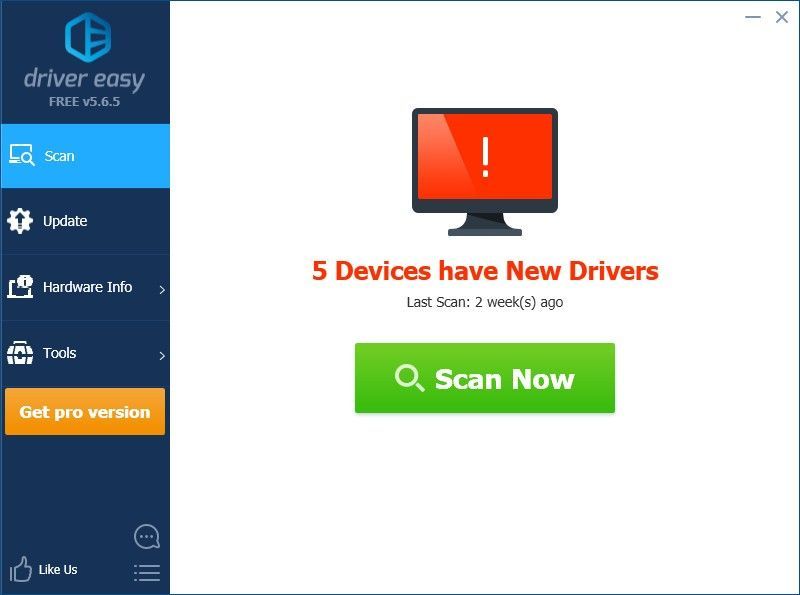
3) לחץ עדכון ליד כרטיס המסך שלך כדי להוריד אוטומטית את הגרסה הנכונה של מנהל ההתקן שלו, ואז תוכל להתקין אותו ידנית. או לחץ עדכן הכל להורדה והתקנה אוטומטית של הגרסה הנכונה של את כל מנהלי ההתקנים החסרים או שאינם מעודכנים במערכת שלך (זה דורש את גרסת Pro תתבקש לשדרג כשתלחץ עדכן הכל. אתה מקבל תמיכה מלאה ו כסף בחזרה למשך 30 יום להבטיח).
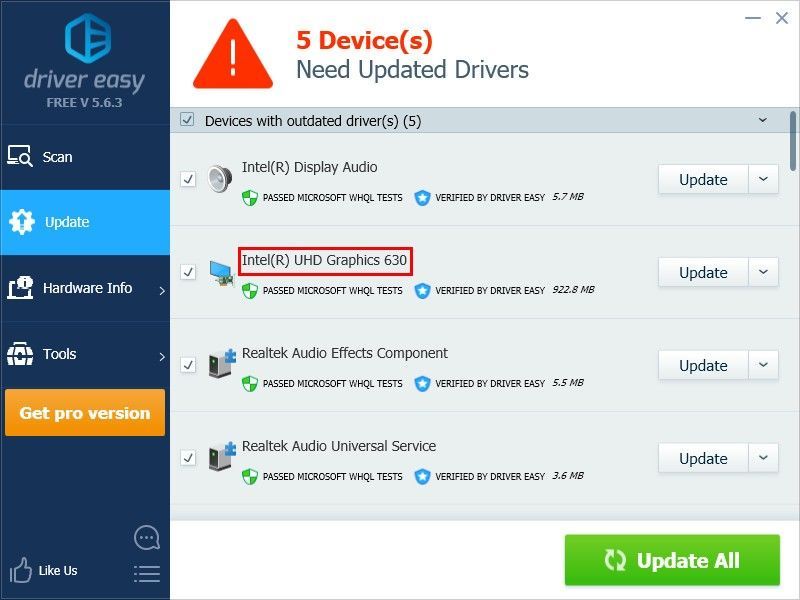
חבר את המסך למחשב האישי שלך כדי לראות אם בעיה זו מופיעה מחדש. אם לא, פתרת בעיה זו!
אני מקווה שאחד התיקונים שלמעלה יכול לעזור לך לפתור בעיה זו. אנא השאר את התגובה שלך למטה אם יש לך שאלות.

![[נפתר] זרם דיסקורד תקוע בטעינה](https://letmeknow.ch/img/knowledge/02/discord-stream-stuck-loading.png)
![[נפתר] Resident Evil Village fps טיפות במחשב האישי](https://letmeknow.ch/img/program-issues/37/resident-evil-village-fps-drops-pc.jpg)



